【DMM英会話】はスマホでもスカイプなしで受講OK!注意点と予約・キャンセル方法を紹介

英語が話せたら遊びも仕事も幅が広がりますよね。そのために、最近CMでも話題のDMM英会話を始めてみたいけれど、パソコンだけでなくスマホでもレッスンが受けられたら毎日できるかもという方もおられるのではないでしょうか。実はDMM英会話はパソコンだけでなく、スマホ・タブレットでもスカイプなしでレッスンを受けられるので、出先でも気軽にレッスンを受講できます。(iPhone、Androidいずれも可能)
今回は、
- スマホでDMM英会話のレッスンを予約し、受けるまでの手順
- スマホから予約をキャンセルする方法
- スマホでレッスンを受ける際に注意すること4つと対策
を紹介します。DMM英会話のアカウント作成、無料体験レッスンの受け方は「【DMM英会話】とは?無料体験の受け方や準備するべきこと。」で詳しく手順を説明してますので、そちらをご覧ください。
【DMM英会話】とは?無料体験の受け方や準備するべきこと。
【DMM英会話】評判・口コミまとめ。プラン別料金も紹介。
目次
1.DMM英会話とは?概要をおさらい

- 1レッスン(25分)あたり163円〜と安い
- マンツーマンで120カ国以上の講師と毎日話せる(日本人講師も選べる)
- 24時間365日いつでもレッスンを受けられる
- 9000以上の英語教材を無料で活用できる
- 英語学習プログラム「iKnow」が無料で使える
- Eikaiwa Live(ビデオ通話)を使い、どこでもレッスンを受けられる(Skype不要でさらに便利に)
ざっくりと説明すると、このようなオンライン英会話サービスになっています。口コミなどで評判がよく、テレビCMなどもあり、最近話題になっています。通常の通いの英会話教室に比べて、かなり安いので、それに惹かれて気になっている方も多いのではないでしょうか。実際にDMM英会話をオススメしている記事もよく見かけます。
DMM英会話 無料体験はコチラ2.実はDMM英会話はスマホでスカイプなしで受講ができる!
以前のDMM英会話はSkypeを利用しレッスンをしていましたが、現在はEikaiwa LiveというDMM英会話独自のビデオ通話システムを採用しており、Skypeなしでレッスンを受講できるようになりました。Eikaiwa LiveはDMM英会話のサイト内でビデオ通話ができるので、レッスンがDMMのサイトだけで完結します。スマホでも利用できるので、その方法をご紹介します。
2-1.スマホでレッスンを予約し、受けるまでの手順
スマホでレッスンを予約する方法を紹介します。
DMM英会話のアカウントをお持ちでない方は、まず「DMM英会話」をクリックしアカウントをお作りください。無料体験レッスンを2回受けられます。無料体験レッスンの予約方法もここで説明するものと同じですので、こちらで進めてください。パソコンの場合やアカウントの作成方法は「【DMM英会話】とは?無料体験の受け方や準備するべきこと。」をご覧ください。
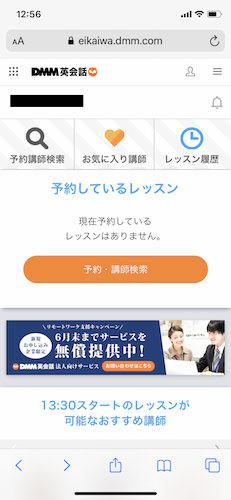
サイトのホーム画面の「予約・講師検索」をタップします。
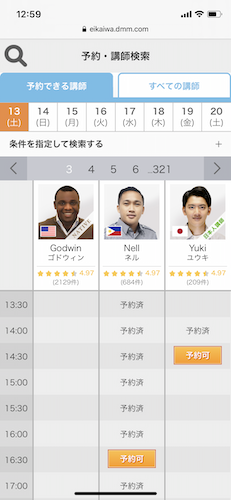
そうすると、予約できる講師を見れる表が出ます。「条件を指定して検索する」で、国籍や特徴などから検索もできます。受けたい講師と時間が決まったら「予約可」をタップします。

すると上の画面になるので、諸々を設定し、「予約する」をタップ。オススメの設定は「こちら」で説明してますので、参考にしてください。
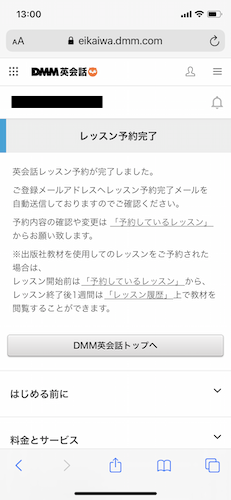
これで予約完了です。
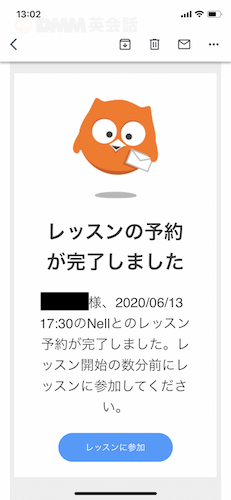
予約が完了すると、このようにメールが届きます。指定時間になったら「レッスンに参加」をタップすることで、レッスンを始められます。
2-2.スマホで予約をキャンセルする方法
予約した時刻の30分前までであればキャンセルすることができます。サイトのホームで予約しているレッスンを確認できます。
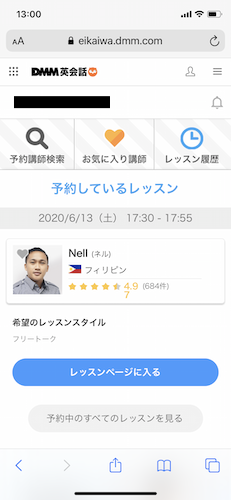
キャンセルしたい場合は講師のところをタップします。レッスン内容の変更もこちらからできます。
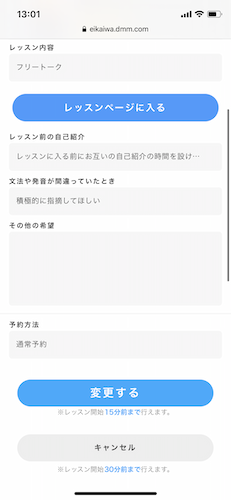
「キャンセル」をタップすることでキャンセルすることができます。レッスン内容を変更たい場合は、内容を変更し「変更する」をタップします。

「キャンセルする」をタップして完了です。予約時と違い、キャンセルしてもメールは届きません。
3.スマホでレッスンを受ける際に注意すること・対策
スマホとパソコンでは使い勝手が違うので、そこを理解して、それぞれにあった活用をしていく必要あります。そのために、スマホでレッスンを受ける際に注意すること、不便なところとそれぞれに対する対策をご紹介します。
3-1.スマホは画面が小さいためパソコンに比べて教材が見づらい
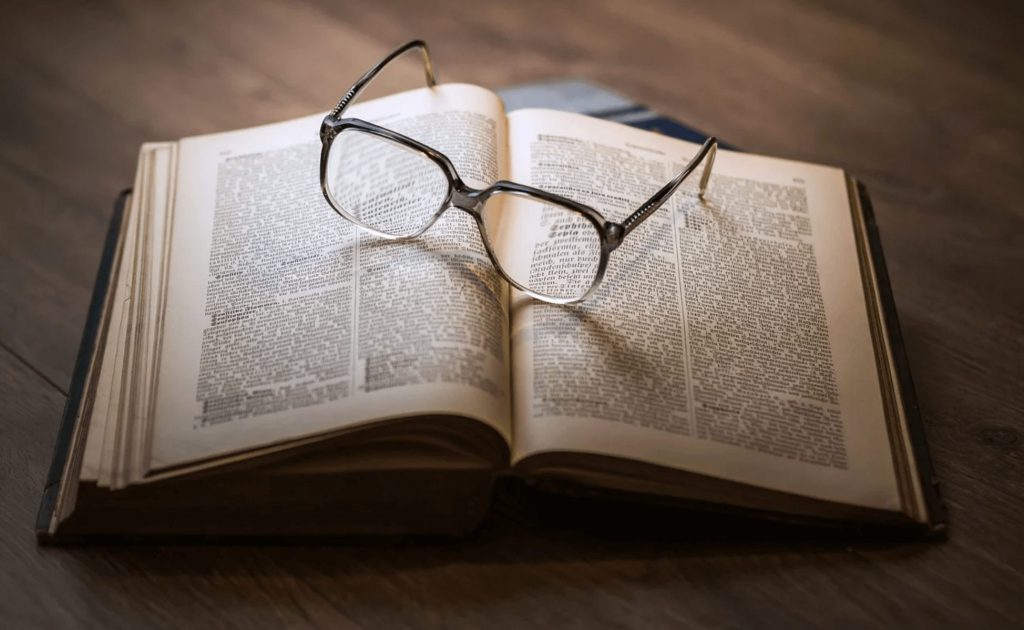
当然ですが、スマホの方がパソコンより画面が小さいです。パソコンだと、ビデオ画面、教材、辞書サイトを開いていても教材は読みやすく何不自由なくレッスンを受けられますが、スマホだとパソコンに比べると教材が見にくくなってしまいます。これは仕方のないことだと思います。
対策としては、スマホでレッスンを受ける時は教材を使わないフリートークを選ぶと不便さをあまり感じません。フリートークは教材を使わず、話すだけなのでパソコンでレッスンを受けるのとあまり変わりません。例えば、「家でレッスンを受ける際はパソコンを利用し、出先や移動中はスマホでフリートークのレッスンを受け、今まで勉強したことのアウトプットにする」のような使い方をすれば効率よく続けられるのかなと思います。
3-2.文字が入力しづらい

レッスン中に講師とチャットを使うことがあります。英語でチャットをするので、パソコンよりも打ちづらいのは確かでしょう。ライティングの勉強の際などは不便ですよね。
対策としては、先ほど同様にフリートークを利用し、チャットは送らないようにする。もしお持ちであれば、Bluetoothキーボードを使ってみてもいいですね。
3-3.他サイトに行きづらい(辞書アプリなど)

パソコンのように、違うアプリやサイトを同時に開くことがスマホではできません。パソコンでは、レッスン中にDMM英会話のサイトと、Google翻訳やweblioなどの辞書アプリを開くことができ、わからない単語を調べることができます。スマホではそれができないため、いちいち画面を切り替える必要があります。結構めんどくさく無駄な時間を使ってしまいます。
対策としては、「スマホでレッスンを受ける時は辞書を使わず、質問の練習もかねてわからない単語は講師に聞く」ことをオススメします。わからない単語を質問し、意味を理解する能力は必要ですので、そのためだと思えば不便でもないですよね。それでも最初は調べないと、時間効率が悪いと言う方は、別で端末を用意し辞書アプリを開いておくなどするとスムーズに単語を調べられますよ。
3-4.データ通信量に注意
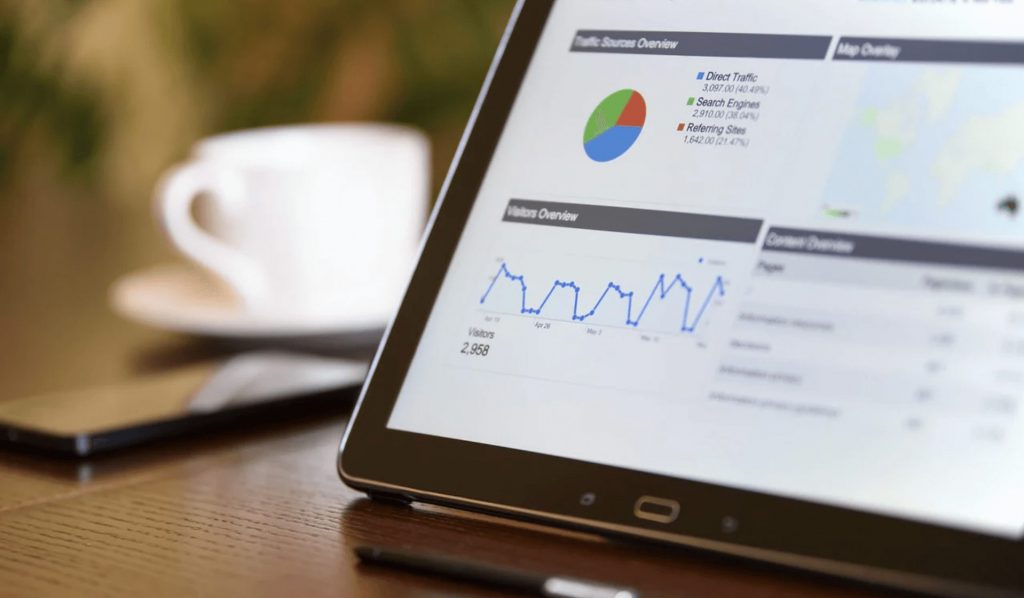
見落とすと大変なことになってしまうのがデータ通信量です。スマホでどこでもレッスンが受けられるからと、Wi-Fiのないところでたくさんレッスンを受けてしまうと大量にデータ通信量を使います。ビデオ通話だと、表情が見れたり、何より楽しいのでやはりビデオ通話をオススメしますが、1レッスンで0.75GBを使用します。(よくある質問より)
- 音声通話・・・約0.15GB (1分あたり6MBとして算出)
- ビデオ通話・・・約0.75GB (1分あたり30MBとして算出)
通信制限にならないために、可能な限りWi-Fi環境下でレッスンを行ったり、残りのデータ通信量から逆算してレッスン回数を決めるなど、データ通信量には気をつけましょう。
5.まとめ スマホレッスンをよりよくするために
- スマホでのレッスンの際はフリートークを選んでみる
- 移動中にスマホでレッスンを行い隙間時間を活用
- Bluetoothキーボードを使う
- 別端末などを使い、辞書を使えるようにする
- データ通信量に気をつける
- イヤホンを用意する
以上の点を参考にしていただけると、DMM英会話をより便利に使えると思います。スマホでもちゃんとレッスンを受けられたらDMM英会話やってみようかなという方も、是非トライしてみてくださいね!
DMM英会話 無料体験はコチラ
【DMM英会話】英会話初心者がレッスンを受けてみた!これはオススメできる?
初心者にオススメ!英会話を学べるYouTuberランキングBEST5


